Fireshot-Erweiterung: Was ist das, wie verwendet man sie und die beste Alternative, die Sie nicht verpassen sollten
Suchen Sie ein Screenshot-Tool, das die Erfassung einer gesamten Webseite unterstützt? Feuerschuss ist eine herausragende Browsererweiterung, mit der Sie Screenshots aufnehmen und bearbeiten können. Mit diesem praktischen Tool können Sie mit nur einem Klick schnell vollständige Screenshots einer Webseite erstellen. Dieser Testbericht bietet einen detaillierten Einblick in die erweiterten Funktionen, Vorteile, Einschränkungen und mehr von Fireshot. Lesen Sie weiter, um mehr über dieses erstaunliche Tool zu erfahren.
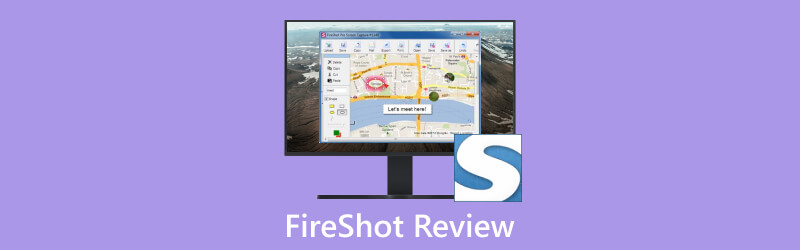
- LEITFADENLISTE
- Teil 1. Fireshot-Einführung: Hauptfunktionen, Vor- und Nachteile
- Teil 2. So erfassen Sie eine vollständige Webseite mit Fireshot in Chrome
- Teil 3. Die beste Alternative zu Fireshot
- Teil 4. FAQs zu Fireshot
Teil 1. Fireshot-Einführung: Hauptfunktionen, Vor- und Nachteile
Fireshot ist eine beliebte Screenshot-Erweiterung zum Erfassen und Bearbeiten von Website-Screenshots. Dieses Programm zeichnet sich durch eine hohe Kompatibilität aus, sodass Sie Fireshot in Firefox, Chrome und anderen gängigen Browsern verwenden können. Die Fireshot-Erweiterung bietet verschiedene erweiterte Funktionen, die sie von anderen Screenshot-Tools unterscheiden, wie z. B. die Möglichkeit, scrollende Webinhalte sofort zu erfassen, und eine Vielzahl von Anmerkungstools. Sie können Fireshot über den Erweiterungsspeicher Ihres Browsers herunterladen.
Verschiedene Möglichkeiten zum Erfassen von Webseiten
Fireshot bietet eine Vielzahl von Optionen zum Erfassen von Webseiten. Sie können wählen, ob Sie die gesamte Webseite, den sichtbaren Teil oder einen bestimmten Auswahlbereich erfassen möchten. Die Fireshot-Erweiterung kann auch alle geöffneten Tabs und Browserfenster erfassen. Klicken Sie einfach auf die Schaltfläche und Fireshot erstellt sofort einen Screenshot für Sie.
Screenshot-Bearbeitung
Fireshot bietet einige grundlegende Tools zum Bearbeiten von Screenshot-Bildern. Nach Machen Sie den Screenshot unter Windows oder Mac-Browsern können Sie Bilder in der Größe ändern und zuschneiden. Darüber hinaus können Sie mit Fireshot Effekte wie Unschärfe, Leuchten und Interlacing auf Ihre Screenshots anwenden.
Anmerkungswerkzeuge
Fireshot bietet zahlreiche Anmerkungstools, mit denen Sie Text hinzufügen, in beliebigen Farben zeichnen, Inhalte mit Pfeilen hervorheben und vieles mehr können. Mit diesen praktischen Tools können Sie dem Screenshot sofort nach der Aufnahme oder einem hochgeladenen Bild mühelos Notizen hinzufügen.
Gespeicherte Screenshots in verschiedenen Formaten
Im Gegensatz zu vielen Screenshot-Tools, die Screenshots nur als PNG speichern können, können Sie mit Fireshot Screenshot-Bilder in verschiedenen Formaten wie PDF, JPEG, PNG und GIF speichern. Diese Flexibilität erspart Ihnen die Zeit, Bildformate mit einem anderen Tool konvertieren zu müssen.
Teilen
Einer der praktischsten Aspekte von Fireshot ist die Möglichkeit, Screenshots auf verschiedenen Plattformen zu teilen. Nachdem Sie einen Screenshot aufgenommen haben, können Sie ihn entweder kopieren und in eine Chatbox einfügen oder ihn direkt an OneNote, Twitter, Facebook und mehr senden. Dies vereinfacht Ihre visuelle Kommunikation mit anderen erheblich.
Preisgestaltung
Sie können Fireshot kostenlos nutzen oder auf die Fireshot Pro-Version upgraden, um auf zusätzliche erweiterte Funktionen zuzugreifen. Die lebenslange Fireshot Pro-Lizenz ist zum Startpreis von $39,95 erhältlich. Der Preis ist etwas höher als bei der viel vielseitigeren Alternative, FastStone, insbesondere wenn letzteres eine größere Kompatibilität als Fireshot aufweist.
Vor- und Nachteile von Fireshot
- Verschiedene Methoden zum Erfassen von Webseiten. Mit Fireshot können Sie die gesamte Webseite oder einen bestimmten Bereich erfassen.
- Bearbeitungs- und Anmerkungsunterstützung.
- Screenshots können in verschiedenen Formaten gespeichert werden.
- Starke Kompatibilität. Die Fireshot-Erweiterung ist mit den meisten gängigen Webbrowsern kompatibel.
- Verfügbar zum Teilen von Screenshots auf vielen Plattformen.
- Nur für die Erfassung von Website-Inhalten verfügbar.
- Erweiterte Funktionen sind in Fireshot Pro kostenpflichtig.
- Erfordert separate Installationen für jeden Browser.
Teil 2. So erfassen Sie eine vollständige Webseite mit Fireshot in Chrome
Laden Sie die Fireshot-Erweiterung aus dem Chrome Web Store herunter und starten Sie sie.
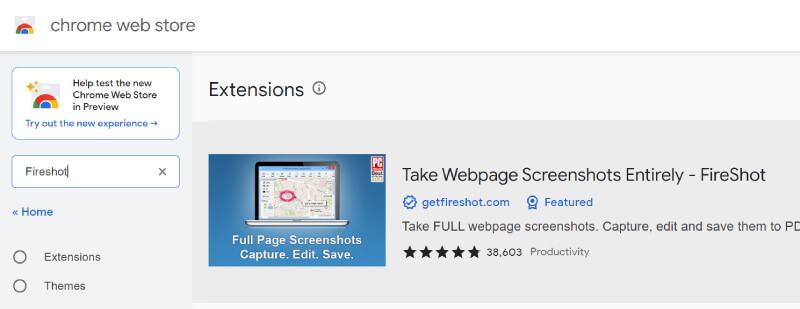
Klicken Sie in der Erweiterungssymbolleiste von Google auf das Fireshot-Symbol und wählen Sie aus Erfassen Sie die gesamte Seite um einen Screenshot einer gesamten Webseite zu erstellen.
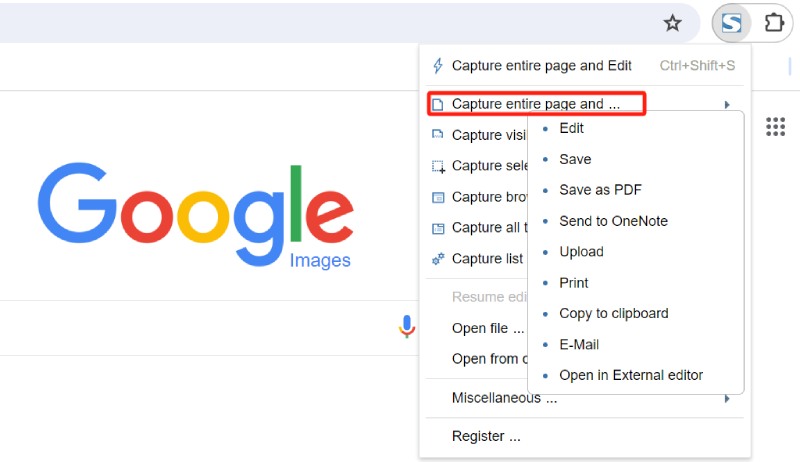
Bearbeiten und kommentieren Sie den Screenshot mit den erweiterten Tools von Fireshot, z. B. durch Hinzufügen von Text und Hervorheben bestimmter Inhalte.
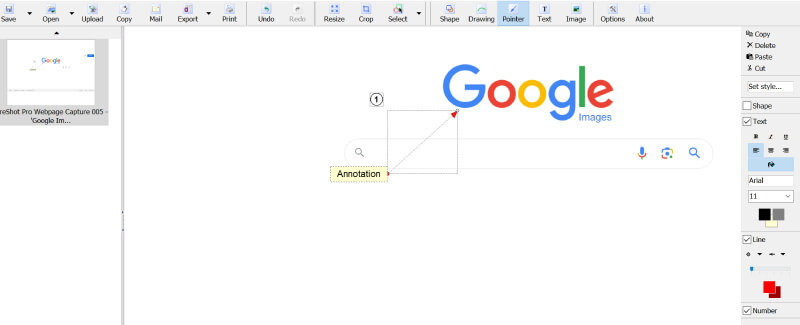
Klicken Sie abschließend auf Speichern Klicken Sie auf die Schaltfläche, um den Screenshot im gewünschten Format zu speichern.
Teil 3. Die beste Alternative zu Fireshot
Obwohl Fireshot hervorragend zum Aufnehmen von Webseiten-Screenshots geeignet ist, unterstützt es das Erstellen von Screenshots von Nicht-Website-Inhalten nicht. Glücklicherweise, ArkThinker Screen Recorder kann diese Lücke schließen. ArkThinker Screen Recorder ist eine professionelle Anwendung zum Aufzeichnen und Erfassen aller Bildschirminhalte auf Ihrem PC oder Mac. Dieses leistungsstarke Tool bietet drei Optionen zum Aufnehmen von Screenshots in verschiedenen Szenarien: Bildschirmaufnahme, Bildlauffenster und Popup-Menüaufnahme.
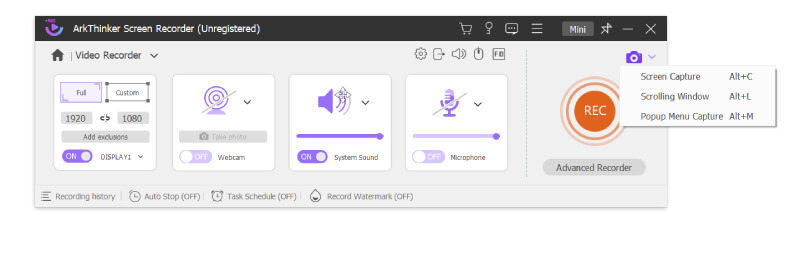
Wenn Sie „Bildschirmaufnahme“ wählen, können Sie entweder die gesamte Seite im Vollbildmodus erfassen oder einen bestimmten Bereich auswählen. Nach der Aufnahme können Sie den Screenshot mit Anmerkungen versehen, indem Sie Text, Bilder und verschiedene Formen hinzufügen. Im Gegensatz zu Fireshot stellt der ArkThinker Screen Recorder diese Anmerkungstools kostenlos zur Verfügung. Darüber hinaus können Sie den Screenshot auf Ihrem Bildschirm anheften, was für Vergleiche oder das Sammeln von Informationen äußerst praktisch ist.
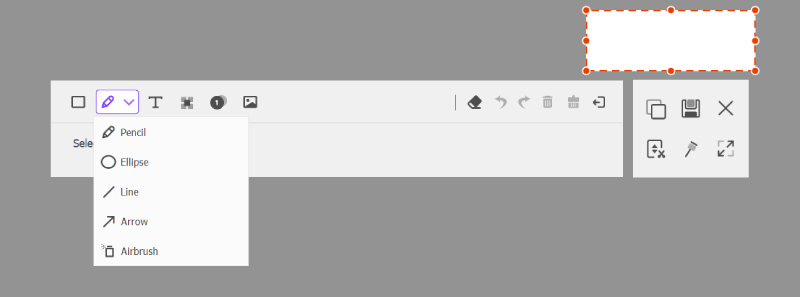
Wenn Sie eine gesamte Webseite erfassen müssen, klicken Sie einfach auf die Schaltfläche „Bildlauf“ oder drücken Sie Alt+L und klicken Sie dann mit der linken Maustaste, um den Bildschirm automatisch von oben nach unten zu erfassen. Sie können mit dem Mausrad oder durch Drücken der Leertaste durch die Webseite scrollen und die Aufnahme durch Drücken der Esc-Taste beenden. Sie können den Screenshot auch in verschiedenen Formaten speichern, darunter BMP, JPEG, JPG, PNG, GIF und TIFF. Selbstverständlich wird der Screenshot in hoher Qualität und ohne Wasserzeichen gespeichert.
Der ArkThinker Screen Recorder kann nicht nur Screenshots aufnehmen, sondern auch Video und Audio aufzeichnen. Mit der einfachen Benutzeroberfläche können Sie mühelos Filme, Besprechungen oder Gameplay aufzeichnen. Dieses fantastische Tool bietet viele leistungsstarke Funktionen, mit denen Sie Aufnahmen planen, Videos zuschneiden, Videos konvertieren, Audio verbessern und vieles mehr können.
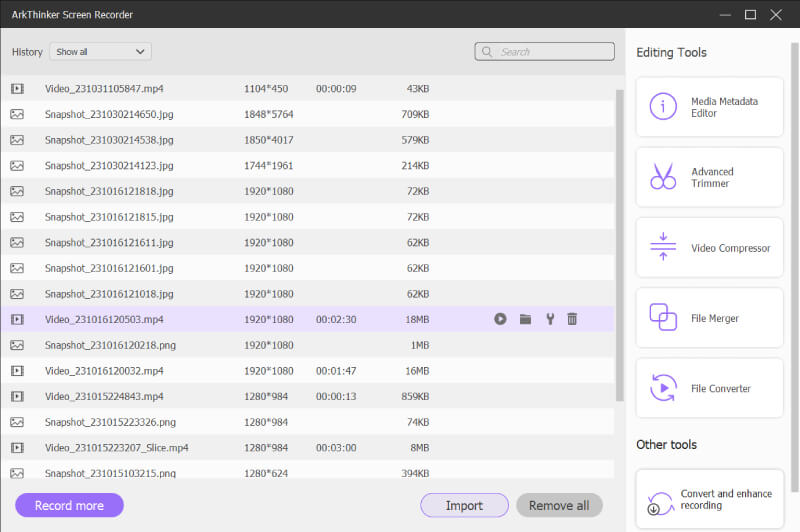
Klicken Sie auf den Link unten, um diese Fireshot-Alternative auf Ihren Computer herunterzuladen und weitere erstaunliche Funktionen dieses leistungsstarken Tools zu entdecken.
Teil 4. FAQs zu Fireshot
Hat der Fireshot-Screenshot Wasserzeichen?
Nein. Fireshot fügt nicht allen Screenshots jeglichen Formats ein Wasserzeichen hinzu.
Ist Fireshot sicher?
Ja ist es. Fireshot ist eine sichere und zuverlässige Browsererweiterung für die Webseitenerfassung, wenn sie von einem vertrauenswürdigen Store heruntergeladen wird.
Kann Fireshot Animationen aufnehmen?
Nein, Fireshot unterstützt nur die Erfassung statischer Webinhalte; Es können keine laufenden Animationen oder andere dynamische Inhalte erfasst werden. Für solche Anforderungen benötigen Sie möglicherweise eine spezielle Browsererweiterung oder eine Bildschirmaufzeichnungsanwendung wie ArkThinker Screen Recorder.
Abschluss
Alles in allem haben Sie davon erfahren Feuerschuss, eine praktische Browser-Erweiterung zum sofortigen Erfassen von Webseiten. Weitere Informationen finden Sie auf der offiziellen Website oder Sie können es selbst ausprobieren. Wenn Sie ein umfassenderes Tool benötigen, das nicht nur Screenshots aller Bildschirminhalte erfassen, sondern auch Video und Audio aufzeichnen kann, sollten Sie den ArkThinker Screen Recorder in Betracht ziehen. Hoffentlich hilft Ihnen dieser Beitrag dabei, das Tool zu finden, das Ihren Anforderungen am besten entspricht.
Was haltet Ihr von diesem Beitrag? Klicken Sie hier, um diesen Beitrag zu bewerten.
Exzellent
Bewertung: 4.9 / 5 (basierend auf 365 Stimmen)
Finden Sie weitere Lösungen
Konkrete Anleitung zum Erstellen eines Screenshots auf dem MacBook Pro/Air oder iMac Umfassendes Tutorial zum Erstellen von Screenshots auf einem Windows-Computer Umfassendes Tutorial zum Erstellen eines Screenshots auf Ihrem Chromebook Snapdraw Review: Ihre vielseitige Screenshot-Fabrik Shottr Review: Praktische und dennoch effektive Screenshot-Software Gyazo Review: Machen Sie Ihre Bildschirmaufnahmen besser und schnellerRelative Artikel
- Bildschirmfoto
- PicPick Review: Ein Screenshot von Sliver-Bullet, um alles zu reparieren
- Screenpresso-Rezension: Funktionen, Preise und Alternativen (2023)
- FastStone Capture Review – Hauptfunktionen und die beste Alternative
- Die Details und Alternativen zur Snipaste-Überprüfung (Ziel)
- Gyazo Review: Machen Sie Ihre Bildschirmaufnahmen besser und schneller
- Ein TinyTake-Überblick über seine Details, Preise und Funktionen
- Verifizierte Methoden zum ordnungsgemäßen Erstellen von Screenshots auf iPhones und iPad
- Umfassendes Tutorial zum Erstellen eines Screenshots auf Ihrem Chromebook
- So erstellen Sie einen Screenshot auf Ihrem Android-Telefon und -Tablet
- Umfassendes Tutorial zum Erstellen von Screenshots auf einem Windows-Computer



